H96 PRO/PRO+ Android TV Box Amlogic S912
Caratteristiche Tecniche
CPU = Amlogic S912 octa core ARM Cortex A53 ARMV8L ([email protected] + [email protected]) rev.4
GPU = ARM Mali-820MP3 @750MHz
Mainboard = q9377
Densità Video = 160 Dpi
SO = Android 6.0.1 Marshmallow / Android 7.1.1 Nougat
Memoria = 3GB DDR3
Flash = 16GB eMMC flash (32Gb versione Pro+), microSD fino a 32GB (provata 64Gb e funziona)
Uscita video = HDMI 2.0a con HDR e supprto CEC fino a 4K@60 fps, e porta AV per uscita composita
Uscita audio = HDMI, AV (audio stereo), Ottica S/PDIF
Codec video = VP9-10 profilo 2 fino a 4K @ 60 fps, H.265 [email protected] fino a 4K 60fps, H.264 AVC fino a 4K@30fps, H.264 MVC fino a 1080p@60fps, MPEG-4, WMV/VC-1 SP/MP/AP, AVS-P16 (AVS+)/AVS-P2 profilo JiZhun, MPEG-2 MP/HL, MPEG-1 MP/HL, e RealVIDEO 8/9/10 fino a 1080p@60fps
Codec audio = MP3, AAC, WMA, RM, FLAC, Ogg, and support for 5.1 down-mixing
Connettività = Gigabit Ethernet 10/100/1000, WiFi 802.11 b/g/n 2.4+5,8 Ghz, Bluetooth 4.0
Porte USB = 4 porte USB 2.0
Varie = Ricevitore IR, Illuminazione LED, Telecomando
Alimentazione = 5V/2A
Dimensioni = 11 x 11 x 2.5 cm
Peso = circa 250g
Software Amlogic
Amlogic USB Burning Tool 2.0.8 serve per effettuare il full flash di una rom sull’H96
Pacchetto Licenze per Burning Tool scaricare e sostituire all’originale
Amlogic Customization Tool 2.0.8 per creare e/o modificare le rom destinate all’H96
Stock Rom Android 6.0.1 Full disponibili
- aml_s912_q9377-H96Pro(3+16_kodi16.1)_mac-20161101
- aml_s912_q9377-H96Pro(3+16_kodi17.0b5)_mac-20161118
- aml_s912_q9377-H96Pro(3+16_kodi17.0b7)_mac-20161215
- aml_s912_q9377_H96Pro+(3+32_kodi16.1)_mac-20161228
- aml_s912_q9377-H96Pro(3+16_kodi17.0Rc3)_mac-20170104
- aml_s912_q9377-H96Pro(3+16_kodi17.1Rc2)_mac-20170308
Queste sono le rom disponibili per i TV Box dotati di scheda madre q9377 (che sono quelli prodotti e commercializzati da qualche mese ad oggi. Per sapere quale mainboard utilizza il box in vostro possesso, scaricate dal market l’app AIDA64.apk o similari e lo saprete. Noi parleremo solo dei modelli che utilizzano la scheda madre q9377. Ho installato una rom per Pro+ sul mio Pro e ha funzionato correttamente. Non posso però (per ovvie ragioni) dimostrare l’inverso. Le ultime due provengono dalla Russia (Rbox Pro) e rispetto alle stock vere e proprie (la prima é quella che era installata originariamente sul mi H96PRO) sembrano avere un partizionamento leggermente diverso e impiegano meno tempo per l’installazione. inoltre contengono apk preinstallate molto personalizzate. Inoltre le stock rm contengono al loro interni anche boot, kernel e recovery quindi se in qualche modo abbiamo modificato questi componenti, l’installazione di una stock con usb burning tool ripristinerà questi componenti.
Altri firmware stock li trovate qui
Unità presenti sul mercato e differenze
Chiariamo subito che esistono una miriade di marchi per questo Android Box TV che allo stato attuale è ritenuto il migliore della categoria. Tuttavia esistono alcune tipologie importanti per quello che è il nostro fine: vale a dire il modding con relativo miglioramento delle prestazioni.
Possibili differenze fra box di marche diverse:
- RAM 2GbDDR3 / 3GbDDR3 / 3GbDDR4
- ROM 16Gb(Pro)/32Gb(Pro+)
- Mainboard Q6330/Q9377
- Forma del Case
La vera discriminante è tuttavia la Mainboard. Il dispositivo in mio possesso ha una Mainboard Q9377 3Gb di Ram e 16Gb di Rom con case a spigoli arrotondati.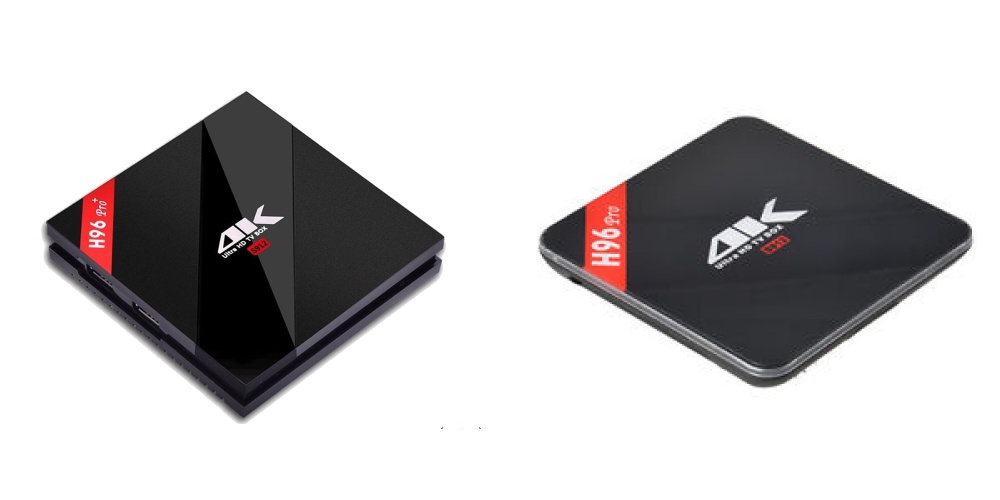
La versione Pro+ riscalda più (e non di poco) della versione Pro ed è forse per questo che soffre del problema schermo scuro durante la riproduzione video con YouTube e Kodi e altri players.
Porte USB e periferiche USB utilizzabili
Nella mia esperienza, le porte usb dell’H96 sono veramente flessibili e si possono utilizzare una miriade di periferiche anche se non tutte sono compatibili. Ad esempio non tutte le webcam sono compatibili oppure USBDrive formattati in NTFS non sono leggibili. Le periferiche “solo USB3” non sono rilevate. Inoltre attenzione al fatto che solo la porta USB3 può essere utilizzata per l’aggiornamento firmware.
Periferiche compatibili che ho provato:
Hub USB (1.1 o 2.0)
Webcam Logitech c210
Microfono USB
Mouse Wireless USB
Tastiere Wireless USB
Mouse USB
Tastiere USB
Pendrive USB (1.1, 2.0) di qualsiasi capacità
Hard drive BoxUSB 1.1 2.0 anche da 2TB
Aggiornamento firmware
Le tipologie di aggiornamento firmware sono due
- Aggiornamento firmware OTA – Uso del PC non richiesto
Si aggiorna la versione firmware ad una più recente o scaricando il pacchetto di aggiornamento online dal server del produttore oppure manualmente installando uno specifico file ZIP dalla memoria del box. - Aggiornamento immagine full flash – Richiesto l’uso del PC e di software per il flash. Si utilizza nel caso di box bloccato, nel caso in cui si voglia eseguire un downgrade o nel caso sia disponibile solo la full Rom. In questo caso viene eseguito un flash completo del box. Il full flash azzera tutti i dati.
Utilizzo del software di aggiornamento
Occorrente:
- PC/Notebook
- – Cavo USB 2.0 Maschio-Maschio + Software Amlogic USB Tool + Pacchetto Licenze
- – Software Burn CardMaker 2.0.2 + MicroSD
- Firmware da installare
Procedura USB Burning Tool 2.0.8:
- Scaricare e installare come amministratore Amlogic USB Burning Tool 2.08 (verranno installati anche i drivers)
- Scaricare il file license.zip decomprimerlo nella cartella di installazione di Amlogic USB Burning Tool 2.08 sovrascrivendo eventualmente la cartella “license” esistente
- Collegare il cavo USB alla porta USB3 del box.
- Spegnere l’H96 e scollegare il cavo di alimentazione.
- Eseguire Amlogic USB Burning Tool e selezionare la lingua English (seconda voce del menu).
- Selezionare File – Import image e caricare il file img del firmware. Al termine del caricamento fare click sul pulsante Start
- Con una graffetta appuntita premere e tenere premuto il pulsante di reset (accanto alla porta USB4), collegare il cavo usb al pc (senza collegare il cavo di alimentazione). Attendere qualche secondo e rimuovere la graffetta dal pulsante di reset. Vedrete partire la procedura di installazione che dura fra i 3 e gli 8 minuti a seconda della rom che installate.
- Al termine, se tutto è andato bene leggerete: STATUS 100% BURNING SUCCESSFULLY che dice che l’aggiornamento si è concluso positivamente, premete il pulsante Stop in USB Burning Tool, staccate il cavo Usb dal box e riavviate il box inserendo l’alimentazione. Attendete il primo avvio che sarà un po’ più lungo del solito (circa 6 minuti).
Procedura Burn CardMaker 2.0.2
- Scaricare, installare e avviare Amlogic Burn Card Maker 2.0.2
- Inserire una micro sd nel PC
- Avviare Amlogic Burn Card Maker 2.0.2 cliccare sull’unico menu in alto a sx, poi sulla scritta centrale e potrete scegliere la lingua inglese. Riavviatelo e sarà in inglese
- Selezionare il drive contenente la microSD e spuntate tutte e quattro le caselle che vedrete
- Scegliete il file img della rom che volete installare e cliccate su make.
- Vi verrà proposto di formattare la micro sd. Fatelo e al termine partirà la creazione della microsd avviabile che installerà la rom.
- Spegnete l’H96, staccate la presa di corrente, inserite la microsd, premete con un oggetto appuntito il pulsantino di reset e tenendolo premuto inserite la presa di corrente. contate fino a 7 e rilasciate il pulsantino di reset.
- vedrete una schermata con il robottino verde e una barra che indica il procedere dell’upgrade.
- Al termine il box si riavvierà e il nuovo software verrà avviato.
MODDING
Il box TV é giá rootato con Superuser 1.0.3.0 (Koushik Dutta) e BusyBox 1.22.1 (bionic) installati. Questo da un lato é una buona cosa ma impedisce l’uso di quei client TV (es. InfinityTV) incompatibili con Root e Superuser. Inoltre questi Box TV non sono certificati Android TV e quindi le app per AndroidTV non sono installabili sull’H96.
Recovery Custom TWRP 3.0.2-0
Diciamo subito che non esiste una recovery TWRP specifica per questo box ma… ne esistono 3 con lo stesso problema: Non si riesce a ripristinare il backup di /system mentre quello di /userdata presenta una stranezza. Le altre funzionalità di uso comune (backup, wipe, installazione zip) sembrerebbero funzionare normalmente. Quando si ripristina il backup della partizione system tutto sembra funzionare ma dopo qualche secondo (per /data alla fine) compare il messaggio : EXTRACT TARFORK () process ended with error: 255. La cosa che ho notato è questa: Se il backup di /userdata viene fatto con la 3.0.2-0 e ripristinato con la stessa recovery il ripristino avviene correttamente mentre se il backup di /userdata viene fatto con una delle altre 2 recovery, non è posibile ripristinarlo con nessuna delle 3 recovery. Quindi il problema non è in fase di ripristino del backup ma nella fase della sua creazione. Il consiglio è quello di usare (almeno per ora) la TWRP 3.0.2-0 visto che almeno garantisce il ripristino lella partizione /userdata. (provate anche le partizioni boot, e recovery e sono OK). Non avendo a disposizione Linux e l’esperienza necessaria avevo provato a chiedere un aiuto in freaknet, ma sono troppo occupati con Nougat e non hanno tempo per MM. Quindi se qualcuno vuole cimentarsi é il benvenuto.
Le potete scaricare da qui:
- Recovery Stock 6.0.1 per H96Pro
- TWRP 3.0.2-0 Mod per Amlogic S912
- TWRP 3.1.0-0 per Amlogic S912
- TWRP 3.1.1-0 per Amlogic S912
Il grande vantaggio di questa recovery è che funziona anche in “modalità esterna”. Cosa vuol dire? Vuol dire che funziona senza bisogno di sostituire la recovery stock della Rom dell’H96 consentendoci di usarla per fare tutto senza modificare niente.
- Prendete una microSD e formattatela in fat32
- Copiate il file recovery.img che avete scaricato, nella sua radice
- Togliete l’alimentazione all’H96
- Inserite la microSD (se non la inserite parte la Recovery Stock)
- Con una graffetta premete e tenete premuto il pulsante di reset (accanto alla USB4)
- Inserite l’alimentazione
- Contate fino a 6 e togliete la graffetta dal pulsante di reset
Magicamente vedrete avviata la TWRP e potrete usarla per fare tutto quello che questa recovery consente di fare. Intanto potete anche impostare l’italiano come lingua della TWRP, vedrete anche la temperatura di lavoro della CPU. (Allo stesso risultato si può arrivate con Amlogic TvBox Tool 1.0.6 che svolge anche altre funzioni. Basta avere il file recovery.img sulla root della micro sd)
Chi vuole può anche scegliere di installare la TWRP come recovery principale (e unica). In TWRP scegliete Installa, selezionate Immagine, selezionare recovery.img e come destinazione scegliete recovery. A questo punto avviate il processo e sostituirete la recovery stock con quella TWRP. Ovviamente in questo modo si può installare anche la stock. Io sconsiglio di sostituire la recovery stock e personalmente sono dell’avviso di utilizzare la TWRP come recovery esterna poiché mi pare che non ci sia nessun vantaggio e/o beneficio.
Cosa fare con la TWRP?
- Cambiare Superuser (con SuperSU 2.78mod per Amlogic si ottiene un Root SystemLess ammesso che possa servire a qualcosa. Poi si può aggiornare all’ultima versione) oppure con Magisk > 13.3
- Cambiare Superuser con Magisk 13.3
- Installare Xposed Framework v87arm
- Aggiornare Busybox alla versione Busybox 1.26.2 … o 1.27.2
- Installare Dolby Atmos r6.5
- Fare dei backup delle partizioni
- Fare il Wipe delle partizioni
- Installare una custom ROM in formato zip (…??? non ne esistono e non so se funziona)
Unbrick
Aggiorna oggi, aggiorna domani, qualcosa può andare storto e rovinare (brik) il nostro dispositivo rendendolo inutilizzabile (assenza di segnale sulla porta HDMI) e/o irriconoscibile dal PC (come se il pulsantino di reset non funzionasse). In questi casi le cose da fare sono 2 tenendo a mente quale versione dell’OS (6.0.1 o 7.1.1) ha causato il brick.
- Sblocco tramite il software Amlogic Burn CardMaker 2.0.2
- Sblocco tramite procedura Hardware (cortocircuito di due pin del chipset)
Nel primo caso, la procedura è solo software ma i casi in cui funziona sono pochi
- scaricate il software e avviatelo
- impostate la lingua su inglese
- inserite una microsd nel vostro pc
- In chose disk selezionate la lettera corrispondente alla vostra microsd
- selezionate le opzioni: erase_flash (select erase in normal) / erase_bootloader / Reboot
- Scegliete l’immagine da flashare (ricordatevi se 6.0.1 o 7.1.1)
- Create la vostra microsd
- Inserite la micro sd nell’H96 con il cavo di alimentazione staccato
- Attaccate il cavo di alimentazione e sperate che il box esegua l’operazione di flash e si riavvii per completare l’operazione.
Se questo metodo non funziona bisogna passare alle maniere forti. Per prima cosa bisogna smontare il box. La copertura superiore è una plastica attaccata con biadesivo al vero e proprio case. Con un taglierino sollevate delicatamente una zona del coperchio del box, infilateci una carta plastificata e giratela tutta attorno alla copertura superiore per staccarla dal box.
Svitate le 4 viti poste nei 4 angoli e togliete il coperchio in plastica trasparente facendo attenzione a sfilare il tubicino trasparente che illumina il box
prestate attenzione al chip che ho bordato di rosso. Può avere sigle diverse sul vostro box ma è il chip che risolverà il nostro problema. Armati di un cacciavitino molto piccolo dovrete cortocircuitare i pin 29 e 30 seguendo accuratamente la procedura descritta:
Aprite USB Burning Tool 2.0.8, caricate il file img della ROM (ricordate sempre di scegliere la versione 6.0.1 o 7.1.1 in relazione a quando è avvenuto il blocco) Selezionate in configurazione; Erase Flash (= Force erase all) e Erase Bootloader. Il box deve essere staccato dall’alimentatore. Inserite il cavo USB nella porta USB4 dell’H96 e l’altro capo su una porta USB2 del PC.A questo punto cortocircuitate i pin 29 e 30 e udirete il suono di riconoscimento dell’hardware e sotto Device ID avrete la vostra periferica, togliete il cacciavitino e premete start su USB Burning Tool. Terminato l’upload della rom, cliccate su Stop (non chiudete il programma) staccate il cavo usb e attaccate quello dell’alimentazione. Il box si riavvierà e tornerà come prima. Se l’upload della rom si dovesse fermare e dare qualche errore riprovate la procedura.
RAFFREDDAMENTO CPU
Questo dispositivo, ma stranamente è la versione Pro+ ad essere maggiormente interessata dal problema riscalda abbastanza. Necessiterebbe quindi di un sistema di raffeddamento migliore rispetto al semplice dissipatore montato sulla cpu. Alcuni modelli presentano questo sistema: Ma per quanto lo abbia cercato non l’ho mai trovato da nessuna parte.
In ogni caso sulla mainboard è presente il connettore vuoto che eroga 2,8 Volts.
Se si riuscisse a trovare una ventolina abbastanza sottile che funzionasse con questo voltaggio si potrebbe risolvere tranquillamente il problema sostituendo il semplice dissipatore posto sopra la cpu.
Telecomando
Teoricamente dispone di alcuni tasti programmabili con autoapprendimento di analoghi tasti presenti sul telecomando del televisore. In pratica nella maggior parte di questi telecomandi (ad eccezione di quelli forniti con box di marchi aventi un certo blasone) manca il chip destinato a questo scopo è quindi questi tasti anche se presenti non sono programmabili
Trasformazione in dispositivo certificato Android TV : conviene? …da approfondire!
Si ottiene facilmente cambiando alcune righe del build.prop. Ad esempio se volessimo fare identificare il nostro H96 come uno Smart TV Android Sony 4K certificato, basterà cambiare le righe del build prop come qui di seguito:
- #Riga 21
ro.product.model=BRAVIA 4K 2015
ro.product.brand=Sony
ro.product.name=SVP4KDTV15_UC
ro.product.device=SVP-DTV15 - #Riga 33
ro.product.manufacturer=Sony - #Riga 38
ro.build.product=SVPDTV15
…e poi copiare i due files .xml contenuti in questo archivio nella cartella “system/etc/permissions/” e assegnare l’autorizzazione 644 (-rw-r-r).
Note: Per richiedere il link al download andate sulla sezione News e inviate una mail con la versione di Rom Richiesta.









